Kapan pun Anda ingin menambah atau meningkatkan RAM (Memori) maka Anda pasti ingin mengetahui berapa banyak memori atau slot RAM yang tersedia di laptop Anda. Sementara itu, benar-benar tugas yang menakutkan untuk membuka kasing laptop dan memeriksanya. Nah, dalam panduan ini, Anda akan mempelajari cara memeriksa jumlah slot RAM di laptop pada sistem operasi Windows 10/11 tanpa membuka casing laptop.
Cara Periksa Jumlah Slot RAM di Laptop di Windows 10/11
Jadi di sini, saya akan menunjukkan kepada Anda tiga (3) cara berbeda untuk menemukan jumlah persis slot yang tersedia di laptop apa pun seperti HP, Dell, Acer, dan banyak lagi.
Metode 1. Periksa melalui Command Prompt
Perintah Antarmuka Manajemen Windows (WMIC) adalah alat Command Prompt (CMD) dasar namun berguna untuk menguji detail perangkat tempat Anda menjalankannya. Jadi, kamu juga bisa mengetahui berapa slot RAM yang ada di laptop kamu. Begini caranya:
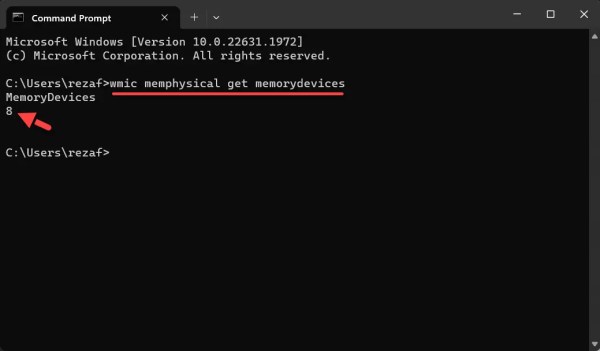
Langkah 1. Buka Prompt Perintah atau cukup telusuri cmd di menu Mulai.
Langkah 2. Di jendela Command Prompt, ketik wmic memphysical get memorydevices dan tekan Enter.
Langkah 3. angka yang ditunjukkan di bawah MemoryDevices adalah jumlah persis slot RAM di laptop Anda.
Periksa Jumlah Slot RAM melalui CMD
Metode 2. Periksa Jumlah Slot RAM melalui Pengelola Tugas
Langkah 1. Klik kanan pada Taskbar dan pilih Task Manager atau cukup tekan Ctrl + Shift + Esc untuk menampilkan Taskbar dengan cara termudah.
Langkah 2. Klik Lebih detail untuk membuka Pengelola Tugas.
Langkah 3. Klik tab Kinerja dan pilih Memori di menu panel kiri. Periksa jumlah slot di sebelah Slot yang digunakan.
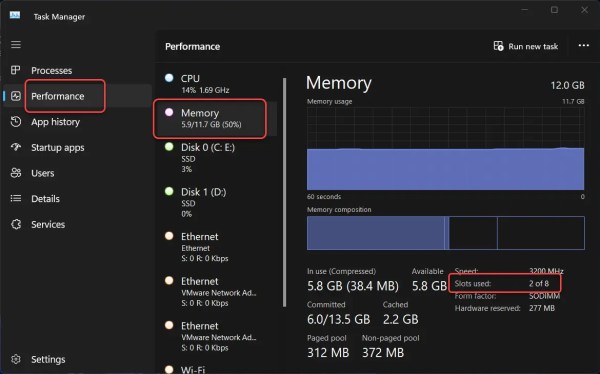
Periksa Jumlah Slot RAM melalui Pengelola Tugas
Metode 3. Temukan Slot RAM melalui CPU-Z
CPU-Z
CPU-Z adalah perangkat lunak paling populer di komputer Anda dan menyediakan semua jenis informasi perangkat keras. Anda mendapatkan jenis RAM, saluran #, ukuran, frekuensi NB, waktu siklus, dan banyak lagi pada antarmuka yang sederhana. Alat deteksi perangkat keras yang kuat didasarkan pada driver perangkat lunak kernel-mode yang mengumpulkan informasi secara real time. Mesin Qusere aplikasi ini sangat cepat sehingga Anda tidak perlu menunggu lebih lama lagi. Dan Anda dapat menggunakan fitur ini untuk mencari jenis RAM di mesin Windows Anda tanpa ragu.
Langkah 1. Anda dapat mengunduh CPU-Z dari CPUID.com dan ikuti petunjuk di layar untuk menginstalnya.
Langkah 2. Saat dipasang, buka aplikasi CPU-Z, dan jika diminta, cukup klik Ya.
Langkah 3. Sekarang, klik tab SPD lalu klik panah bawah di bagian Pemilihan Slot Memori.
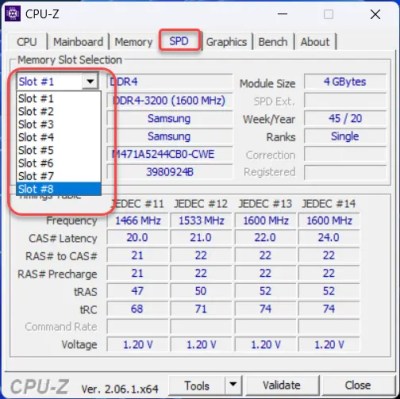
Menutup
Itu saja. Demikian cara mengecek jumlah slot RAM di laptop dengan sistem operasi Windows 10/11. Biasanya, dua slot RAM tersedia di sebagian besar laptop. Satu digunakan sementara yang lain dapat ditingkatkan. Anda dapat mengganti RAM asli dengan RAM baru yang lebih kuat jika Anda melihat laptop Anda tidak memiliki slot RAM tambahan dan Anda ingin meningkatkan RAM. Namun, perlu diperhatikan bahwa Anda harus berhati-hati dalam memilih RAM yang tepat untuk mencegah masalah kompatibilitas pada laptop Anda.
Baca selengkapnya
Cara Memeriksa Generasi Laptop & PC di Windows 11

